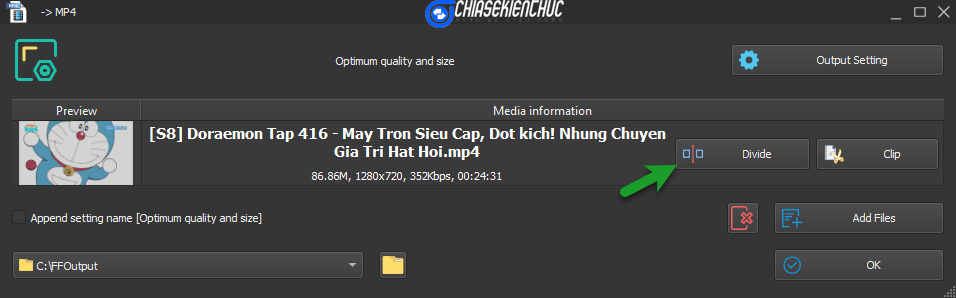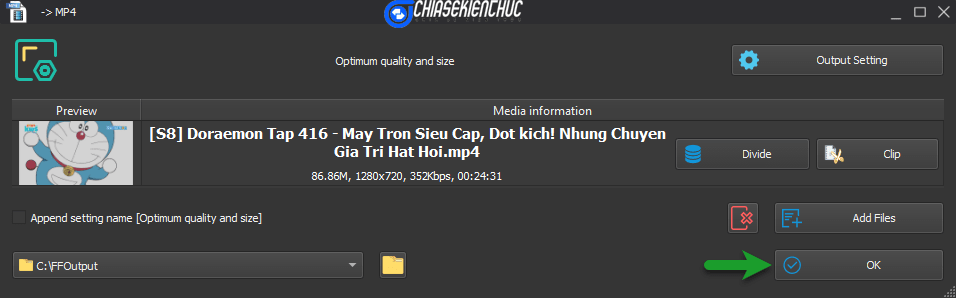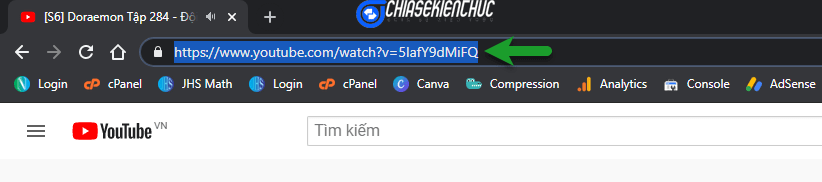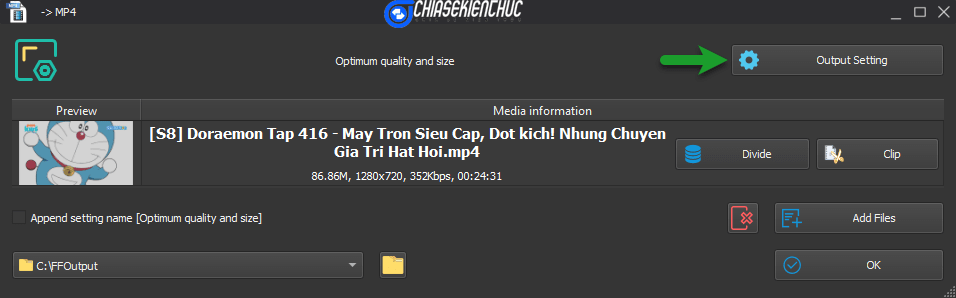Chia nhỏ video, thay đổi độ phân giải video với Format Factory
Ví dụ như bạn có một video có dung lượng 5GB và cần sao chép nó vào thẻ nhớ của smartphone, nhưng khi bạn thực hiện paste vào thì một thông báo lỗi xuất hiện.
Bạn lên Google tìm hiểu thì biết được là hệ thống định dạng tệp tin FAT32 không cho phép lưu trữ một tệp tin có dung lượng lớn hơn 4GB.
Nếu bạn vẫn chưa hiểu về những gì mình đang nói thì bạn có thể tìm hiểu thêm trong bài viết nàynhé: Định dạng exFAT, FAT32 và NTFS khác nhau như thế nào?
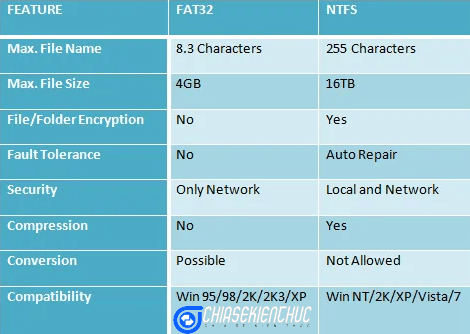
Bạn liền sao lưu dữ liệu và tiến hành định dạng lại thẻ nhớ với định dạng là NTFS. Tưởng đâu vấn đề đã được giải quyết nhưng không, smartphone vẫn báo lỗi, và lúc này smartphone của bạn còn không nhận được thẻ nhớ. Chết nhục !
Không bỏ cuộc, bạn lại lên Google tìm hiểu thì mới biết rằng hầu hết các smartphone hiện tại đều không hỗ trợ thẻ nhớ có định dạng là NTFS.
Vâng, suy nghĩ một lúc thì bạn tìm ra được một giải pháp khá tốt đó là, chia video hiện tại ra thành nhiều video có dung lượng nhỏ hơn và giải pháp này đã thành công.
Hiện tại có rất nhiều phần mềm giúp bạn chia một video thành nhiều video nhỏ hơn, nhưng trong phạm vi của bài viết này mình sẽ hướng dẫn các bạn cách thực hiện với phần mềm Format Factory.
Ngoài ra mình cũng hướng dẫn thêm cho các bạn cách download video từ YouTube và cách thay đổi độ phân giải của video..
#1. Chuẩn bị
Trước tiên, bạn cần phải tải phần mềm FormatFactory, sau đó thực hiện cài đặt nó vào máy tính trước.
- Trang chủ: www.pcfreetime.com
- Cài đặt Offline: Link tải về
- Cài đặt online: Link tải về
Note: Quá trình cài đặt là vô cùng đơn giản, bạn nháy đúp chuột vào file tải về => sau đó cứ Next => Next là xong thôi, nên mình sẽ bỏ qua phần hướng dẫn cài đặt này nhé.
#2. Chia một video thành nhiều video ngắn hơn
+ Bước 1: Tại Tab Video chọn → MP4
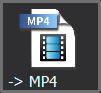
+ Bước 2: Chọn Add Files => hộp thoại Please select files xuất hiện chọn video cần chia tách => chọn Open.
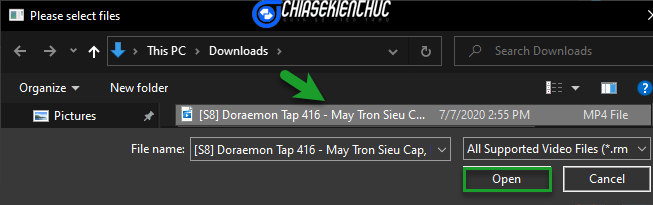
+ Bước 3: Trong hộp thoại →MP4 => và chọn Divide
+ Bước 4: Hộp thoại Divide xuất hiện với giao diện như hình bên dưới. Hộp thoại này cung cấp cho chúng ta 4 tùy chọn như sau:
- Off không chia tách.
- By length og time chia video hiện tại thành nhiều video mới, với thời gian mỗi video mới là …
s - By count of files chia đều video hiện tại thành
nvideo mới. - By size of files chia video hiện tại thành nhiều video mới với dung lượng mỗi video mới là …
M
+ Bước 5: Chọn vào tùy chọn theo yêu cầu cụ thể => và bấm OK. Chẳng hạn trong bài viết này mình sẽ chọn tùy chọn By size of files với dung lượng mỗi video mới là 70 MB
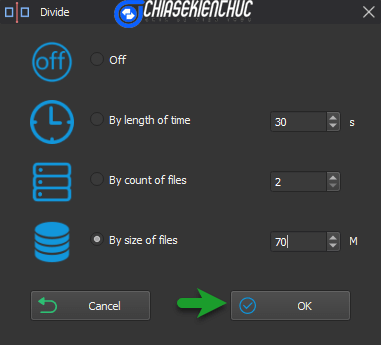
+ Bước 6: Phần mềm tự động quay lại hộp thoại → MP4 => bạn chọn OK.
+ Bước 7: Chọn vào biểu tượng Start trên thanh công cụ để quá trình chia tách video bắt đầu.

#3. Cách tải video từ YouTube với Format Factory
Tương tự như Cốc Cốc, Internet Download Manager (IDM)… trong phiên bản mới nhất của phần mềm Format Factory cũng cho phép bạn download video từ YouTube về máy tính một cách cực kỳ đơn giản.
Các bước thực hiện cụ thể như sau:
+ Bước 1: Trên thanh địa chỉ của trình duyệt web bất kì, bạn hãy sao chép URL của video từ YouTube mà bạn muốn tải.
+ Bước 2: Tại Tab Video => bạn chọn vào Video Downloader.
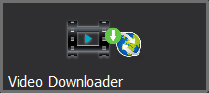
+ Bước 3: Chọn vào nút Paste để dán URL => chọn OK
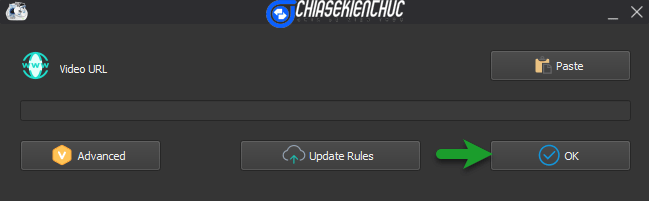
+ Bước 4: Nhấn vào nút Start trên thanh công cụ là xong. Quá trình download sẽ tự động diễn ra, nhanh hay chậm phụ thuộc chủ yếu vào dung lượng của video và tốc độ của đường truyền Internet của bạn.

Trong trường hợp phần mềm báo lỗi không thể download được thì bạn chọn Update Rules => đợi chương trình cập nhật xong => khởi động máy tính để áp dụng bản cập nhật mới.
Tính năng này vẫn chưa cho phép bạn chọn độ phân giải của video khi download, mà nó sẽ tự động chọn độ phân giải cao nhất của video để tải.
#4. Cách thay đổi độ phân giải của Video
+ Bước 1, Bước 2, Bước 6 và Bước 7 thực hiện tương tự như cách cách chia một video thành nhiều video (phần #2 ở trên đấy các bạn), riêng các Bước 3 – Bước 4 – Bước 5 thì thực hiện cụ thể như sau.
+ Bước 3: Trong hộp thoại →MP4 => bạn chọn Output Setting
+ Bước 4: Hộp thoại Video Setting xuất hiện với giao diện như hình bên dưới.
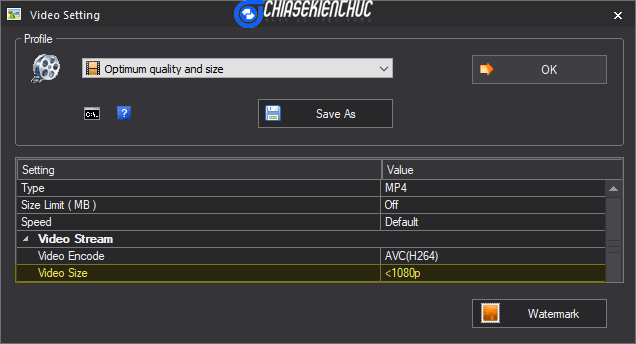
Hộp thoại cung cấp cho chúng ta rất nhiều tùy chọn khác nhau, nhưng ở đây chúng ta chỉ cần quan tâm đến tùy chọn Video Size.
+ Bước 5: Chọn vào Video Size => chọn độ phân giải theo yêu cầu sử dụng (1280×720 HD Device, 1920×1080 HD Device, 3840×2160 BD Device…) => sau đó chọn OK
Chẳng hạn như trong bài viết này mình sẽ chọn độ phân giải là HD tức là 1280 x 720
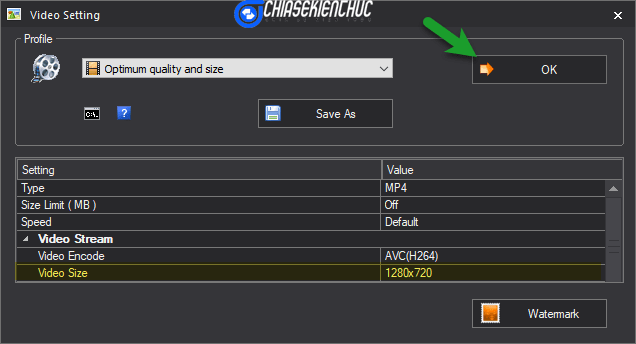
#5. Lời kết
Vâng, đến đây thì mình đã hướng dẫn xong cho các bạn xong cách chia nhỏ video, download video youtube, và thay đổi độ phân giải video bằng phần mềm Format Factory một cách rất chi tiết, từng bước – từng bước một rồi nhé.
Mình xin nói thêm là riêng đối với phần thay đổi độ phân giải video thì như trong phạm vi của bài viết này, bạn chỉ có thể giảm chứ không thể thay đổi theo chiều hướng tăng lên được.
Thông thường nếu vận dụng trí tuệ nhân tạo AI vào quá trình xử lí thì video của bạn thì sau khi tăng độ phân giải lên, chỉ có dung lượng là tăng chứ chất lượng hình ảnh thì không hề tăng, hoặc tăng rất rất ít.
Hi vọng bài viết này sẽ hữu ích với bạn. Chào tạm biệt và hẹn gặp lại các bạn trong những bài viết tiếp theo !
Theo blogchiasekienthuc.com
Lượt xem: 479
Tin mới nhất: